 tutorial komputer
tutorial komputer
 Penyelesaian masalah
Penyelesaian masalah
 Resident Evil 4 Remake Simpan Fail Hilang? Pulihkannya Sekarang
Resident Evil 4 Remake Simpan Fail Hilang? Pulihkannya Sekarang
Resident Evil 4 Remake Simpan Fail Hilang? Pulihkannya Sekarang
Oct 31, 2024 pm 09:44 PMAdakah fail simpanan untuk Resident Evil 4 telah hilang? Jangan risau, panduan langkah demi langkah kami tentang Penyelesaian MiniTool akan membantu anda cara menyelesaikan Resident Evil 4 Remake menyimpan fail yang hilang dan kembali menikmati permainan yang menarik ini.
Punca Pembuatan Semula Resident Evil 4 Simpan Fail Hilang
Resident Evil 4 ialah pembuatan semula permainan Resident Evil 4 2005, dengan plot yang dikemas kini, visual baharu, watak, pelakon dan permainan yang diubah. Walau bagaimanapun, sesetengah pemain menerima mesej berikut semasa boot permainan. Ralat ini menyebabkan pemain tidak boleh memulakan permainan baharu dan menyimpan permainan itu.
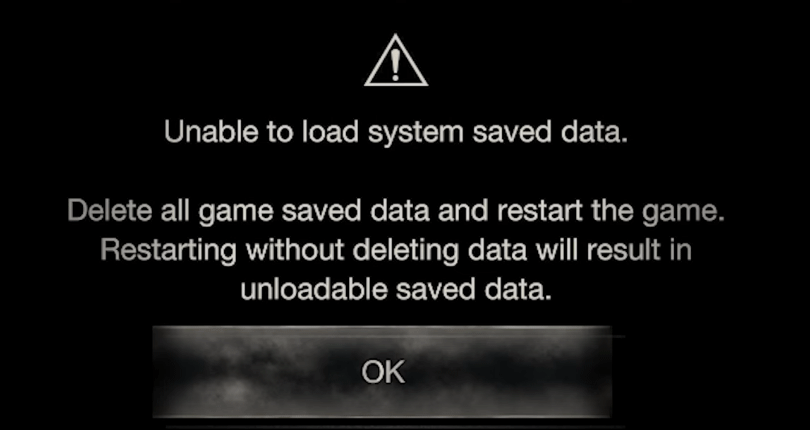
Sesetengah daripada anda mungkin telah mencuba memulakan semula permainan untuk banyak kali, tetapi mesej ralat terus muncul. Mengapakah ralat kehilangan fail dalam Resident Evil 4 Remake ini akan berlaku?
Kami membuat spekulasi bahawa jika anda menutup permainan atau Steam semasa simpanan sedang dimuat naik ke Steam Cloud, data simpanan boleh rosak. Walaupun puncanya mungkin tidak jelas, terdapat beberapa sandaran yang anda boleh cuba untuk memulihkan data anda.
Penyelesaian tentang Cara Memulihkan Simpanan yang Hilang
Cara untuk membaiki Simpanan Resident Evil 4 Remake fail hilang? Perkara pertama yang perlu anda lakukan ialah keluar ke Windows tanpa menutup permainan. Untuk menyandarkan simpanan anda ke dalam folder lain, jangan tutup permainan semasa proses kerana data simpanan mungkin akan ditulis ganti.
Sandaran Simpan Fail melalui Minitool ShadowMaker
Untuk menyandarkan permainan anda menjimatkan, anda boleh cuba menggunakan perisian sandaran percuma – MiniTool ShadowMaker. Utiliti ini boleh membantu anda membuat sandaran dengan mudah untuk simpanan permainan berharga anda sebelum ralat simpan fail yang hilang membuat sebarang perubahan. Ia juga membolehkan anda menetapkan sandaran automatik untuk permainan anda yang lain supaya anda boleh menyandarkan data permainan dengan kerap. Mari tunjukkan kepada anda cara ia berfungsi.
Langkah 1. Muat turun, pasang dan bukanya. Kemudian klik Keep Trial untuk meneruskan.
Langkah 2. Pergi ke Sandaran > SUMBER > Folder dan Fail >Permainan Disimpan > OK.

Langkah 3. Tukar ke DESTINASI > pilih lokasi untuk menyimpan sandaran > OK.
Langkah 4. Akhir sekali, klik Sandarkan Sekarang untuk melaksanakan tugas sandaran.
Penyelesaian 1. Gantikan Fail Permainan yang Rosak
Langkah 1. Ikuti laluan C:Program Files (×86)Steamuserdata2050650remotewin64_save untuk mencari folder permainan Resident Evil 4.
Langkah 2. Salin semua fail permainan dengan perkataan slot dan simpannya ke folder baharu sebagai sandaran.
Langkah 3. Pergi ke Tetapan Stim untuk melumpuhkan Steam Cloud dan kembali ke padamkan folder jauh dan remotecache.vdf.
Langkah 4. Tukar kepada Steam untuk mendayakan penyegerakan awan, lancarkan RE 4 dan mainkan sehingga anda mencapai segmen permulaan. Kemudian simpan permainan anda dalam slot 1 dan 2 secara individu.
Langkah 5. Tutup permainan dan pergi ke folder kemasyhuran sekali lagi untuk menggantikan slot baharu fail dengan sandaran. Kemudian muatkan permainan dari slot 1 atau 2.
Jika bernasib baik, Resident Evil 4 Remake menyimpan fail yang hilang harus diselesaikan.
Penyelesaian 2 . Pulihkan Resident Evil 4 Simpan Lokasi Fail dengan Steam Cloud
Langkah 1. Lancarkan Steam dan pergi ke Tetapan untuk memastikan anda telah mendayakan Steam Cloud.

Langkah 2. Jika ya, anda boleh mengakses tapak web Steam Cloud untuk memulihkan Resident Evil 4 Remake menyimpan fail.
Langkah 3. Dalam halaman web ini, pergi ke Laman Utama > Akaun > Resident Evil 4 Remake > pilih Tunjukkan Fail. Kemudian ikut wizard pada skrin untuk memuat turun simpanan permainan anda yang hilang.
Penyelesaian 3. Pulihkan Resident Evil 4 Simpan Fail Hilang di PlayStation (Ahli PS Sahaja)
Jika anda pemain PlayStation, anda boleh juga memulihkan fail Resident Evil 4 yang hilang daripadanya. Untuk berbuat demikian.
Langkah 1. Pergi ke Tetapan dengan pengawal PS anda dan pilih Pengurusan Data Tersimpan Aplikasi.
Langkah 2. Pilih Data yang Disimpan dalam Storan Dalam Talian dan kemudian pilih Muat turun ke Storan Sistem.
Selepas itu, simpanan permainan yang hilang harus dipulihkan.
Juga lihat: Lima Cara untuk Memulihkan Data daripada Pemacu Keras PS4 dengan Berkesan
Balut Perkara
Ringkasnya, siaran ini memfokuskan pada cara membetulkan Resident Evil 4 Remake yang menyimpan fail yang hilang. Demi keselamatan, lebih baik anda menyandarkan fail permainan penting sebelum menyemak penyelesaian yang diberikan. Semoga petua ini bermanfaat dan terima kasih kerana membaca.
Atas ialah kandungan terperinci Resident Evil 4 Remake Simpan Fail Hilang? Pulihkannya Sekarang. Untuk maklumat lanjut, sila ikut artikel berkaitan lain di laman web China PHP!

Alat AI Hot

Undress AI Tool
Gambar buka pakaian secara percuma

Undresser.AI Undress
Apl berkuasa AI untuk mencipta foto bogel yang realistik

AI Clothes Remover
Alat AI dalam talian untuk mengeluarkan pakaian daripada foto.

Clothoff.io
Penyingkiran pakaian AI

Video Face Swap
Tukar muka dalam mana-mana video dengan mudah menggunakan alat tukar muka AI percuma kami!

Artikel Panas

Alat panas

Notepad++7.3.1
Editor kod yang mudah digunakan dan percuma

SublimeText3 versi Cina
Versi Cina, sangat mudah digunakan

Hantar Studio 13.0.1
Persekitaran pembangunan bersepadu PHP yang berkuasa

Dreamweaver CS6
Alat pembangunan web visual

SublimeText3 versi Mac
Perisian penyuntingan kod peringkat Tuhan (SublimeText3)
 Keselamatan Windows kosong atau tidak menunjukkan pilihan
Jul 07, 2025 am 02:40 AM
Keselamatan Windows kosong atau tidak menunjukkan pilihan
Jul 07, 2025 am 02:40 AM
Apabila Pusat Keselamatan Windows kosong atau fungsi hilang, anda boleh mengikuti langkah -langkah berikut untuk memeriksa: 1. Sahkan sama ada versi sistem menyokong fungsi penuh, beberapa fungsi edisi rumah adalah terhad, dan edisi profesional dan ke atas lebih lengkap; 2. Mulakan semula perkhidmatan SecurityHealthService untuk memastikan jenis permulaannya ditetapkan kepada automatik; 3. Periksa dan nyahpasang perisian keselamatan pihak ketiga yang mungkin bertentangan; 4. Jalankan arahan SFC/Scannow dan DISM untuk membaiki fail sistem; 5. Cuba tetapkan semula atau memasang semula aplikasi Pusat Keselamatan Windows, dan hubungi Sokongan Microsoft jika perlu.
 Cara Terbukti untuk Microsoft Teams Ralat 657RX di Windows 11/10
Jul 07, 2025 pm 12:25 PM
Cara Terbukti untuk Microsoft Teams Ralat 657RX di Windows 11/10
Jul 07, 2025 pm 12:25 PM
Menemui sesuatu yang salah 657RX boleh mengecewakan apabila anda log masuk ke pasukan Microsoft atau Outlook. Dalam artikel ini di Minitool, kami akan meneroka bagaimana untuk memperbaiki ralat Outlook/Microsoft Teams 657Rx supaya anda dapat mendapatkan aliran kerja anda kembali di trek.quick
 Pelayan RPC tidak tersedia Windows
Jul 06, 2025 am 12:07 AM
Pelayan RPC tidak tersedia Windows
Jul 06, 2025 am 12:07 AM
Apabila menghadapi masalah "RPCServerisunavailable", pertama kali mengesahkan sama ada ia adalah pengecualian perkhidmatan tempatan atau masalah konfigurasi rangkaian. 1. Semak dan mulakan perkhidmatan RPC untuk memastikan jenis permulaannya adalah automatik. Jika ia tidak dapat dimulakan, periksa log acara; 2. Semak sambungan rangkaian dan tetapan firewall, uji firewall untuk mematikan firewall, periksa resolusi DNS dan sambungan rangkaian; 3. Jalankan arahan SFC/Scannow dan DISM untuk membaiki fail sistem; 4. Semak status pengawal dasar dan domain kumpulan dalam persekitaran domain, dan hubungi Jabatan IT untuk membantu pemprosesan. Secara beransur -ansur periksa secara urutan untuk mencari dan menyelesaikan masalah.
 Gateway lalai tidak tersedia Windows
Jul 08, 2025 am 02:21 AM
Gateway lalai tidak tersedia Windows
Jul 08, 2025 am 02:21 AM
Apabila anda menghadapi "lalai defaultgatewayisnotavailable", ini bermakna komputer tidak dapat menyambung ke penghala atau tidak mendapatkan alamat rangkaian dengan betul. 1. Pertama, mulakan semula penghala dan komputer, tunggu penghala bermula sepenuhnya sebelum cuba menyambung; 2. Periksa sama ada alamat IP ditetapkan untuk mendapatkan secara automatik, masukkan atribut rangkaian untuk memastikan bahawa "mendapatkan alamat IP secara automatik" dan "secara automatik mendapatkan alamat pelayan DNS" dipilih; 3. Jalankan IPConfig/Release dan IPConfig/Renew melalui Prompt Command untuk melepaskan dan mengaktifkan semula alamat IP, dan melaksanakan perintah Netsh untuk menetapkan semula komponen rangkaian jika perlu; 4. Semak pemacu kad rangkaian tanpa wayar, kemas kini atau pasang semula pemacu untuk memastikan ia berfungsi dengan normal.
 Cara Memperbaiki Kod Berhenti 'System_Service_Exception' di Windows
Jul 09, 2025 am 02:56 AM
Cara Memperbaiki Kod Berhenti 'System_Service_Exception' di Windows
Jul 09, 2025 am 02:56 AM
Apabila menghadapi ralat skrin biru "System_Service_Exception", anda tidak perlu memasang semula sistem atau menggantikan perkakasan dengan segera. Anda boleh mengikuti langkah -langkah berikut untuk menyemak: 1. Kemas kini atau gulung semula pemandu perkakasan seperti kad grafik, terutamanya pemacu yang dikemas kini baru -baru ini; 2. Nyahpasang perisian antivirus pihak ketiga atau alat sistem, dan gunakan WindowsDefender atau produk jenama terkenal untuk menggantikannya; 3. Jalankan perintah SFC/Scannow dan DISM sebagai pentadbir untuk membaiki fail sistem; 4. Semak Masalah Memori, pulihkan kekerapan lalai dan plag semula dan cabut plag tongkat memori, dan gunakan alat diagnostik memori Windows untuk mengesan. Dalam kebanyakan kes, masalah pemandu dan perisian dapat diselesaikan terlebih dahulu.
 Windows 11 KB5062660 24H2 keluar dengan ciri, pautan muat turun langsung untuk pemasang luar talian (.msu)
Jul 23, 2025 am 09:43 AM
Windows 11 KB5062660 24H2 keluar dengan ciri, pautan muat turun langsung untuk pemasang luar talian (.msu)
Jul 23, 2025 am 09:43 AM
Windows 11 KB5062660 kini dilancarkan sebagai kemas kini pilihan untuk Windows 11 24h2 dengan beberapa ciri baru, termasuk ingat AI di Eropah. Patch ini boleh didapati melalui kemas kini Windows, tetapi Microsoft juga telah menghantar muat turun langsung l
 Windows tidak dapat bermula kerana fail berikut hilang atau korup
Jul 07, 2025 am 02:39 AM
Windows tidak dapat bermula kerana fail berikut hilang atau korup
Jul 07, 2025 am 02:39 AM
Apabila prompt boot adalah "Windows tidak dapat bermula kerana fileismissing berikut" 1. Anda boleh menjalankan bootrec/fixmb, bootrec/fixboot, bootrec/rebuildbcd melalui media pemasangan Windows; 2. Periksa sambungan cakera keras atau gunakan CrystaldiskInfo untuk mengesan status kesihatan cakera keras; 3. Jika terdapat sistem dwi, ??anda boleh menggunakan perintah bootrec untuk membina semula boot atau menambah item boot secara manual; 4. Gunakan persekitaran PE untuk membunuh virus dan menggabungkan alat DISM dan SFC untuk membaiki fail sistem, dan sistem boleh dipulihkan dalam kebanyakan kes.
 Monitor kedua saya tidak dikesan pada tingkap
Jul 08, 2025 am 02:47 AM
Monitor kedua saya tidak dikesan pada tingkap
Jul 08, 2025 am 02:47 AM
Jika monitor kedua tidak diiktiraf oleh Windows, periksa terlebih dahulu sama ada kabel dan antara muka adalah normal, cuba gantikan kabel HDMI, DP atau VGA, sahkan port output video plug-in, dan uji antara muka yang berbeza untuk menghapuskan masalah keserasian; kemudian sahkan kuasa monitor dan tetapan sumber input, dan sambungkan monitor secara berasingan untuk menguji sama ada ia boleh diiktiraf; Kemudian masukkan tetapan paparan Windows dan klik butang "Pengesanan", atau gunakan Win P untuk menukar mod paparan, dan kemas kini pemacu kad grafik pada masa yang sama; Akhirnya periksa spesifikasi kad grafik untuk mengesahkan sama ada ia menyokong output pelbagai skrin untuk mengelakkan melebihi keupayaan output maksimumnya.





